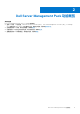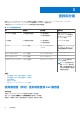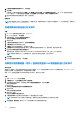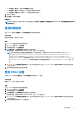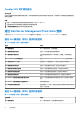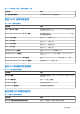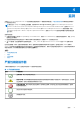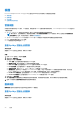Users Guide
Table Of Contents
- 适用于 Microsoft System Center Operations Manager 和 System Center Essentials 的 Dell Server Management Pack Suite 5.1 版 用户指南
- 简介
- Dell Server Management Pack 功能概览
- 查找和分组
- 监测
- 任务
- 报告
- 相关说明文件和资源
- 附录 A - 问题与解决方案
- 附录 B - 启用外部程序任务
视图
Dell Server Management Pack Suite 在 OpsMgr 控制台中 Dell 文件夹下提供以下类型的监测视图:
● 警报视图
● 图表视图
● 状态视图
● 性能和电源监测视图
警报视图
此视图可用于管理来自 Dell 系统、Dell 服务器、网络接口和 DRAC 设备的硬件和存储事件。Server Management Pack Suite 将显示以
下警报和陷阱:
● 从 Server Administrator 接收的关于服务器(带内)监测功能查找到服务器的事件警报。
注: 默认情况下,信息警报关闭。要启用信息警报,请在功能管理仪表板中为 Dell 服务器(带内)监测运行开启信息警报
(服务器带内)任务。有关更多信息,请参阅功能管理任务。
● 从 Dell PowerEdge 和 PowerVault 系统的 Broadcom 和 Intel 网络接口卡收到的事件的链路连接或断开警报。
● DRAC 和机箱设备发出的 SNMP 陷阱。
● Dell 服务器的平台事件陷阱 (PET)。
查看 OpsMgr 控制台上的警报
关于此任务
要查看 OpsMgr 控制台上的警报,请执行以下操作:
步骤
1. 启动 OpsMgr 控制台,然后单击监测。
2. 单击 Dell > 警报视图。
随即显示以下各个警报视图:
● CMC 警报 - 显示查找到的机箱设备的 SNMP 陷阱。
● 网络接口警报 - 显示查找到的 NIC 的连接警报和断开警报。
● DRAC/MC 警报 - 显示查找到的 DRAC/MC 设备中的事件和 SNMP 陷阱。
● PET 陷阱警报 - 显示查找到的 Dell 服务器中的平台事件陷阱。
● 远程访问警报 - 显示 DRAC 5、iDRAC 6 和 iDRAC 7 设备中的 SNMP 陷阱。
● 服务器警报 - 显示来自 Dell 系统的 Server Administrator 警报、来自 Dell 服务器中 NIC 的链路连接和断开警报,以及包含
iDRAC 7 的第 12 代 PowerEdge 服务器的 SNMP 陷阱(如果使用服务器(带外)监测功能查找到)。
● Dell M1000e 机箱警报 - 显示查找到的 Dell PowerEdge M1000e 机箱设备中的 SNMP 陷阱。
● Dell VRTX 机箱警报 - 显示查找到的 Dell PowerEdge VRTX 机箱设备中的 SNMP 陷阱。
3. 选择任何一个警报视图。
每个警报视图的右侧窗格将显示满足您指定的标准的警报,例如警报严重性级别、解决方案状态或分配给您的警报。
4. 选择一个警报可在警报详细信息窗格中查看其详细信息。
图表视图
图表视图以层次化和图形化形式显示网络上的所有 Dell 服务器。
查看 OpsMgr 控制台上的图表
关于此任务
要查看 OpsMgr 控制台上的图表,请执行以下操作:
20 监测